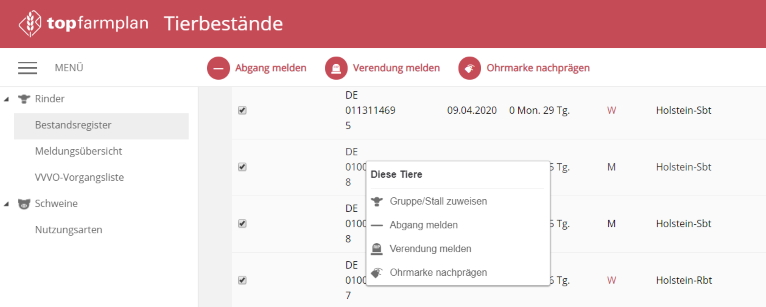Rechtsklickmenü in Schlagkartei, Rechnungsmodul und HIT-Meldung
Mit der erweiterten Menüfunktion können über einen Rechtsklick weitere Eintragungen für mehrere Schläge, Rechnungen oder Tiere angepasst werden – wie z.B. mehreren Schläge dieselbe Hauptfrucht zuweisen und Bodendaten eintragen oder mehrere Rechnungen als bezahlt markieren. In der folgenden Anleitung wird das Menü im Detail erklärt.
Ackerschlagkartei
Wenn Du die Schlagverwaltung geöffnet hast, kannst Du mit einem Rechtsklick für einen oder mehrere Schläge die erweiterte Menüführung öffnen. Im Detail kannst Du dann zwischen diesen Möglichkeiten wählen:
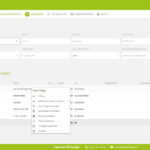
- Maßnahme dokumentieren
Wie in der oberen Navigation kannst Du über diesen Punkt die Maßnahmen für Bearbeitung & Pflege, Aussaat, Düngung, Pflanzenschutz und Ernte eintragen.
- Fruchtfolge anpassen
Hierüber kannst Du schnell Vorfrucht, Zwischenfrucht und Hauptfrucht anpassen. Möchtest Du beispielsweise für einige Schläge die Hauptfrucht ändern, brauchst Du nur noch alle relevanten Schläge über die kleine Box auswählen, über einen Rechtsklick das Menü öffnen, auf „Fruchtfolge anpassen“ gehen und „Hauptfrucht“ auswählen. So musst Du nicht mehr in jedem Schlag einzeln die Hauptfrucht ändern.
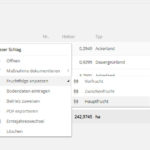
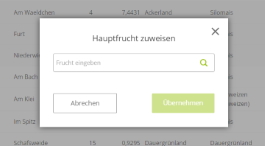
- Bodendaten eintragen
Wenn Du mehrere Schläge mit den gleichen Bodendaten hast oder nur einzelne Werte, z. B. den N-min-Wert nachtragen möchtest, dann kannst Du das ganz einfach für die ausgewählten Schläge machen. Wenn Du für das Vorjahr schon Werte eingetragen hast und die im aktuellen Erntejahr noch fehlen, dann kannst Du diese auch ganz einfach in dieses Jahr kopieren.
- Betrieb zuweisen
Arbeitest Du in der Schlagkartei mit mehreren Betrieben, kannst Du so mehreren Schlägen auf einmal eine Betriebsnummer zuweisen und besser zwischen Deinen Schlägen unterscheiden.
- PDF exportieren
Mit diesem Menüpunkt kannst Du wie in der oberen Navigation für ausgewählte Schläge eine PDF-Datei über Deine Maßnahmen exportieren.
- Erntejahreswechsel
Dieser Punkt ermöglicht die Übertragung der ausgewählten Schläge in ein anderes Erntejahr.
- Löschen
Mit einem Klick auf diesen Menüpunkt können die ausgewählten Schläge gelöscht werden.
Bestandsmeldungen
In den Bestandesmeldungen kannst Du ebenfalls eins oder mehrere Tiere auswählen und über einen Rechtsklick zwischen den folgenden Möglichkeiten wählen:
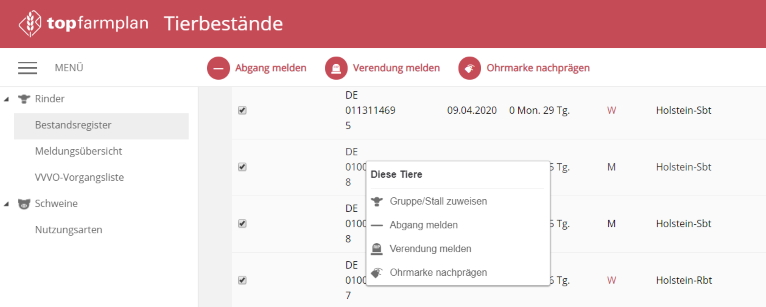
- Details ansehen (Nur bei einem einzelnen Tier möglich)
Öffnet die Detailseite eines Tieres
- Gruppe/Stall zuweisen
Über diese Funktion kannst Du mehreren Tieren zeitgleich einen Stall oder eine Gruppe zuweisen und so Deinen Tierbestand besser durchstrukturieren.
- Abgang melden
Wie auch in der oberen Navigation kannst Du über einen Klick auf „Abgang melden“ Deine Tiere abmelden.
- Verendung melden
Hierüber kannst Du Verendungen aus Deinem Bestand melden.
- Ohrmarke nachprägen
Durch diesen Menüpunkt kannst Du für ausgewählte Tiere die Ohrmarken nachprägen.
Menüerweiterung Rechnungen
Auch bei den Rechnungen bietet Dir die Menüerweiterung viele Funktionen. Über einen Rechtsklick kannst Du die folgenden Aktionen durchführen:
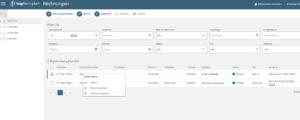
- Rechnungen stornieren
Ist Dir doch ein Fehler auf der Rechnung unterlaufen oder die Daten passen nicht, dann kannst Du die Rechnung mit wenigen Klicks Stornieren
- Rechnungen kopieren (nur bei einzelnen Rechnungen)
Du kannst eine Rechnung als Vorlage nutzen. Wenn eine schon bestehende Rechnung kopierst, dann hast Du alle Daten vor eingetragen und kannst direkt weiter arbeiten. Z. B. sehr Hilfreich bei wiederkehrenden Rechnungen.
- Status anpassen
Du kannst den Status Deiner Rechnungen ändern.
- Zahlung anpassen
Du kannst den Status der Zahlung ändern.